
из электронной библиотеки / 909291025018320.pdf
.pdf
Наш пример вокальный, со словами. Правила хорошего тона требуют указывать и автора слов. А болванку-то для этого мессир нам не обеспечил!
Значит, необходимо учиться делать тексты из ничего.
Слева, примерно там, где будет указан поэт, дважды щёлкнем по странице.
Появится вот это:
Набираем Стихи С. ЕСЕНИНА, устанавливаем тот же шрифт, что и у Свиридова, а теперь будем выравнивать. Конечно, можно подвигать хэндл просто на глазок, но это не профессионально.
Чтобы выровнять по вертикали, заглянем в атрибуты текста
Г. СВИРИДОВ: нажмём его хэндл правой кнопкой и выберем Edit Frame
Attributes.
Откроется окно, в котором мы увидим, что рамка выровнена по правому нулю (Horizontal: Right; H: 0), а вертикальная позиция – минус 210.

Вот этот минус 210 мы запомним: эта же позиция (только по левому нулю)
должна быть и у Есенина. Когда мы откроем «есенинские» атрибуты
(которые «от фонаря»), мы их заменим:
Последняя подчистка. Внизу страницы дана ещё заготовка для копирайта,
который нам сейчас не нужен. Выделим его хэндл и нажмём клавишу DEL.
В текстовом инструменте есть ещё много различных параметров форматирования, с помощью которых можно добиваться почти «вордовско-
пейджмейкерского» качества. Правда, всё это делается через то самое место,
на котором, вообще-то, удобнее сидеть. У нас ещё будет много поводов познакомиться с этими опциями, но сегодня ограничимся сказанным.
Да, не забудьте переключиться обратно в латинскую раскладку.
Measure Tool
В английском языке есть два слова для обозначения такта: Measure и Bar. В
программе SIBELIUS используется только Bar (как, в общем-то, и в обиходе). Здесь же Bar встречается только применительно к Barline –
тактовой черте.
Итак, Measure Tool  – это инструмент для работы с тактами.
– это инструмент для работы с тактами.
Он вставляет, удаляет такты, управляет видом тактовой черты, а также делает более тонкую и сложную работу с тактами, которую мы, опять же,
будем изучать постепенно.
Пока же нас интересует только одно: как убрать лишние пустые такты.
Переключимся в Scroll View (CTRL+E).
Выберем на панели Measure Tool
Щёлкнем по первому пустому такту (Если Вы его не видите сразу, то нужно немного проехать вправо с помощью нижней прокрутки).
Щёлкнули? Почернел? Теперь нажмите клавишу END чтобы приехать к последнему такту «простыни».
Удерживая SHIFT, щёлкаем по последнему такту. Теперь все лишние такты
унас выделены.
Вменю Measure (заметили? – как выбираем новый инструмент, так появляется новый пункт меню) выбираем... Догадайтесь с трёх раз... Ну,
естественно, Delete.
Всё, лишних тактов нет.
В конце автоматически встала финальная черта. Но у нас ведь только отрывок, а отрывки принято ограничивать двойной тонкой чертой. Как это сделать?
Над каждой тактовой чертой мы видим два хэндла. Нам нужен верхний:
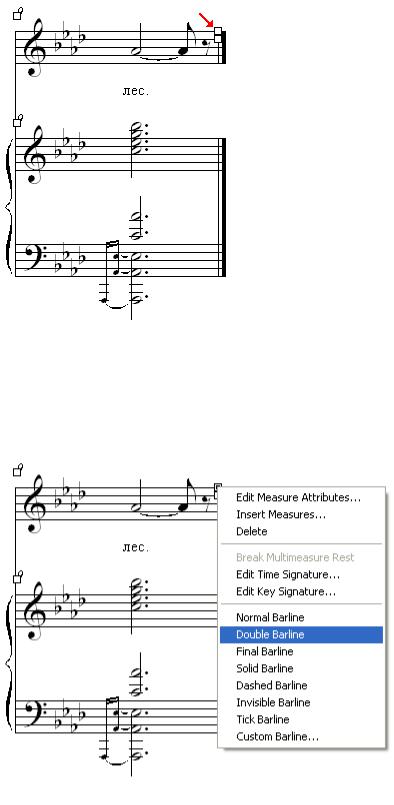
Правой кнопкой открываем контекстное меню и выбираем Double Barline:
Теперь нам осталось два заключительных штриха: убрать нумерацию тактов со средней строчки и убрать обозначения Voice и Piano. Впрочем, если хотите, можете не убирать, а заменить, скажем, на русские. Или поменять английское Voice на итальянское Canto.

Для всего этого нам потребуется
Staff Tool
Staff – не только «дубина», «персонал» или замечательный польский поэт,
но также и «нотоносец».
На панели инструментов это второй слева значок  .
.
Выберем его.
Можно перейти в Page View, а можно остаться в «скрольнике». Сейчас это не имеет значения.
Слева у нотоносцев высыпало целое созвездие хэндлов. Они относятся к атрибутам нотоносцев и групп.
Здесь не обойтись без разъяснений.
Атрибуты нотоносца (Staff Attributes) настраивают параметры каждого отдельного нотоносца.
Из нескольких нотоносцев можно создать группу, объединённую акколадой и сквозной тактовой чертой. У нас такая группа – это два нотоносца фортепиано. Откуда она взялась? Мы создали её с помощью визарда, в самом начале.
(В этом, на мой взгляд, недостаток визарда для новичков: что-то создаём, а
что и как – не знаем. Приходится дополнительно объяснять, что мы «говорим прозой».)
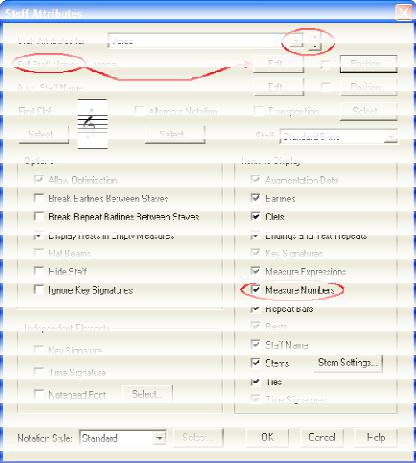
Таким образом, Voice – это имя нотоносца (Staff Name), а Piano – имя группы (Group Name).
Обратите внимание: в страничном просмотре на второй строке у первого нотоносца не стоит ничего, а у группы – не Piano, а Pno. Программа обеспечивает два отображения имени: Full (полное) на 1-й строке и
Abbreviated (на всех остальных).
Теперь, когда Вы немножко представили, что к чему, займёмся удалением.
В меню появился новый пункт: Staff. Откроем его и выберем Edit Staff Attributes. Атрибутов много, можете их на досуге поизучать. А пока, чтобы не заблудиться, я обвёл те, что нам сейчас понадобятся.
Если мы предварительно не выбрали хэндл конкретного нотоносца, то открываются атрибуты первого – самого верхнего.
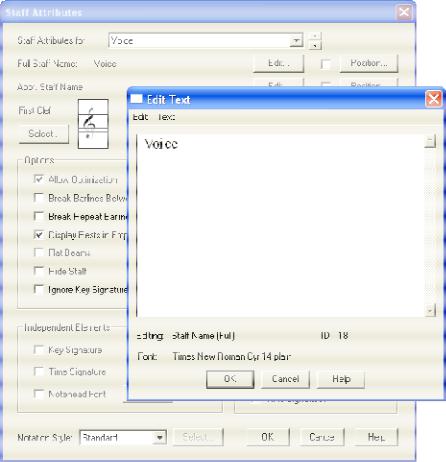
Теперь отредактируем Full Staff Name, нажав кнопку Edit. Откроется окно,
похожее на редактор Edit Text в Text Tool:
Теперь, как в блокноте, убираем текст (либо заменяем его на Голос или
Canto). OK.
Теперь убираем номера тактов со средней строчки.
Для этого нам нужно на неё перейти.
Вверху диалога Staff Attributes, справа от имя нотоносца (кстати, теперь там
[Staff 1] или новое имя, если Вы его ввели) мы видим одну стрелочку побольше и две – поменьше. Стрелочка побольше раскрывает список всех нотоносцев. Маленькими стрелочками можно выбирать нотоносцы,
пошагово перемещаясь вверх/вниз.
Откроем список:
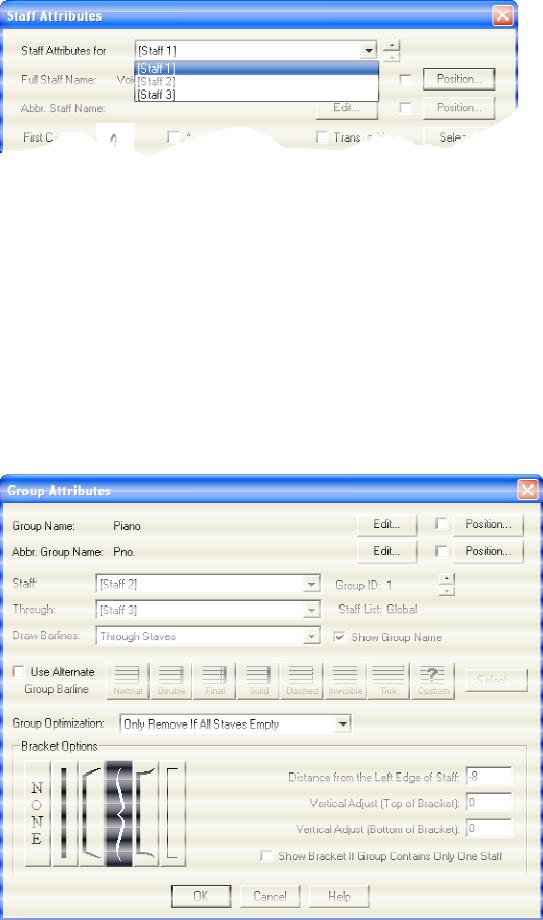
Затем выберем [Staff 2], то есть средний нотоносец.
Теперь мы можем редактировать его атрибуты в этом диалоге. Как Вы,
наверно, уже догадались, нам просто нужно снять галочку с атрибута
Measure Numbers.
Наконец, можно с чистой совестью нажать OK. Сегодня это окно нам больше не понадобится.
Переходим к группе. В меню Staff найдём и выберем Edit Group Attributes.
Не буду сейчас ничего объяснять, следующий пример мы будем создавать без визарда – тогда и займёмся. А сейчас нас интересуют только Group Name
и Abbr. Group Name. Редактируются аналогично Staff Name. Это Вы уже можете сделать без дополнительных подсказок.
Почти всё готово. Почему почти?
Видите, на странице расстояния между строчками широковаты. Корректоры этого не любят. А вот на второй строчке (или – как она зовётся в FINALE –
стафф-системе) из-за «двуххвостых» аккордов расстояние в партии фортепиано, наоборот, можно и увеличить. Но уж точно не уменьшать. Если мы попробуем подёргать за хэндлы в инструменте Staff Tool, то нотоносцы на всех системах будут сдвигаться синхронно. Для того, чтобы позволить индивидуальную ширину системы, нужно её оптимизировать. Для этого надо перейти в
Page Layout Tool
На панели он обозначен значком  .
.
Он работает только в «страничнике», поэтому, в каком бы режиме Вы ни находились, Вас переправят на страницу.
При этом Вы увидите, что вся страница размечена пунктирными линиями.
Это поля: поля самой страницы и каждой системы.
Нажмите правой кнопкой хэндл в левом верхнем углу первой системы и выберите Optimize Staff Systems:
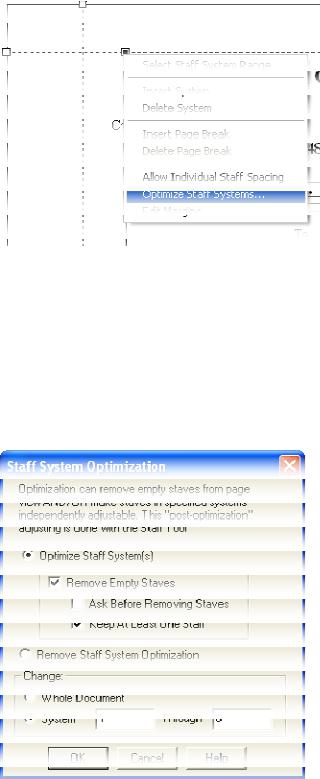
Окно диалога предложит оптимизировать 1-ю систему (то есть с 1 по 1, system: 1 through: 1). Но мы поставим с 1 по 0: когда ставится through: 0,
оптимизируются сразу все системы (либо можно установить переключатель на Whole Document).
Справа от оптимизированной системы появляется специальный значок. А
если мы теперь выберем Staff Tool, то увидим, что слева появились новые хэндлы внизу нотоносцев:
